win10我的文档在哪里 win10我的文档怎么打开
时间:2021-02-08作者:huige
一般我们安装完系统之后,就会在电脑桌面显示一个我的文档文件夹图标,不过有很多用户在升级win10纯净版系统后,桌面却没有显示我的文档图标,那么win10我的文档在哪里呢?其实打开方法有多种,这就给大家分享一下win10我的文档的详细打开方法供大家参考吧。
具体步骤如下:
1、打开开始菜单,找到齿轮状的设置按钮,点击它。
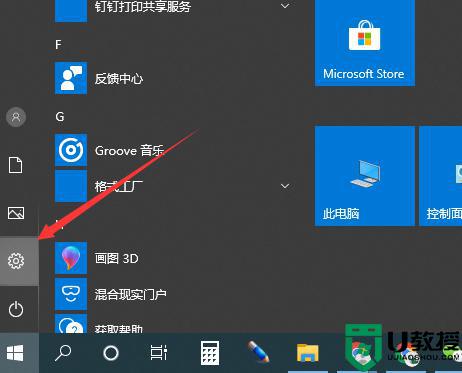
2、打开设置窗口,点击个性化。
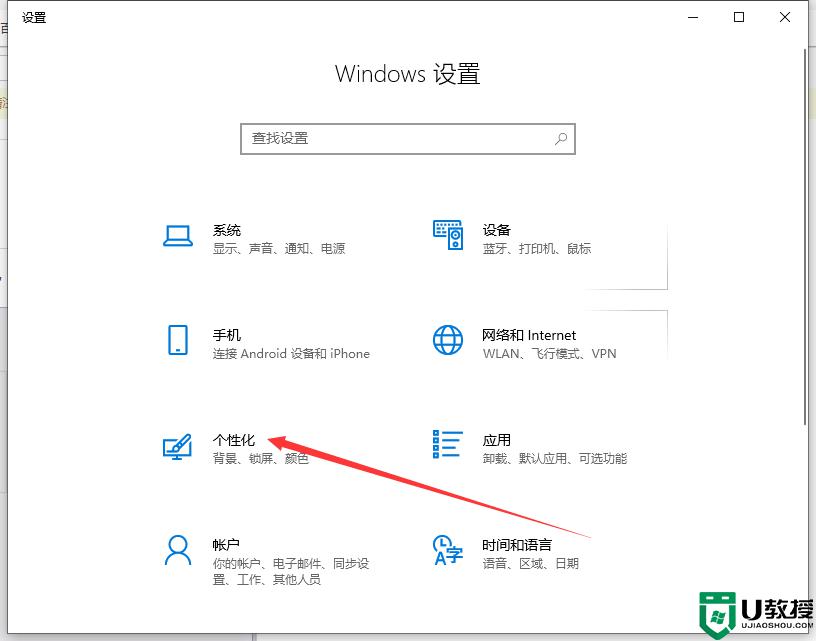
3、左侧列表中有多种选择,点击主题。
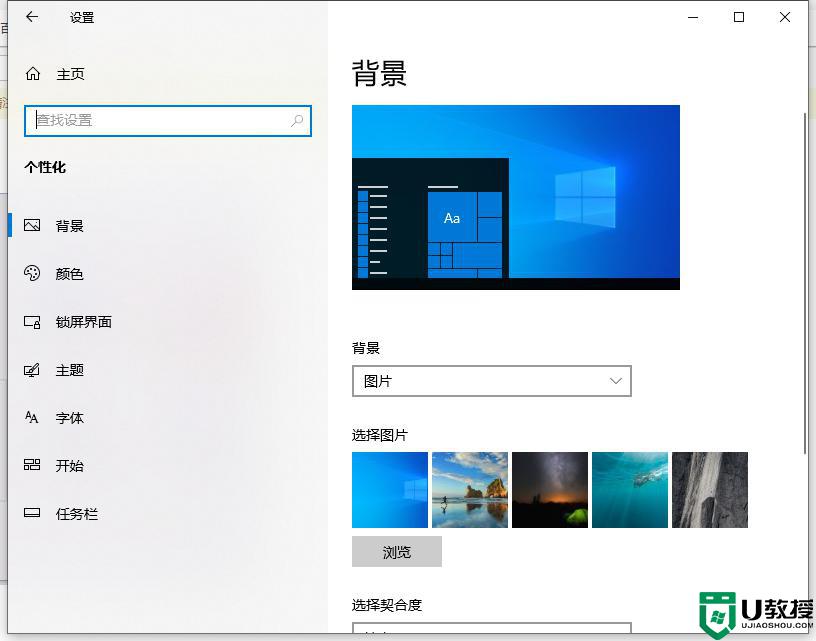
4、下拉右侧窗口,找到相关的设置,点击桌面图标设置。
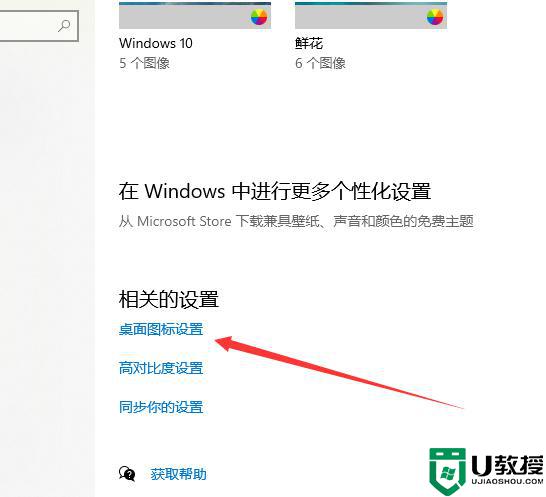
5、打开桌面图标设置窗口,我们将用户的文件勾选上。点击应用、确定即可将我的文档显示在桌面哦。
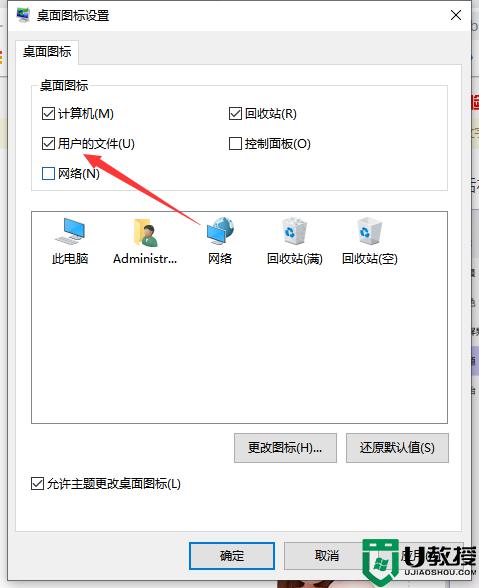
关于win10我的文档在哪里就给大家讲解到这边了,如果你找不到我的文档的话可以学习上面的方法来打开,希望帮助到大家。
相关教程:
win10产品密钥

